

1.SQL Server - Créez une nouvelle connexion. Il existe deux méthodes de vérification : "Vérification SQL Server" et "Vérification Windows" est la sélection par défaut lors de l'installation. de l'élément SQL Server, vous pouvez également sélectionner ces deux méthodes courantes, « Authentification SQL Server » n'est pas disponible en tant que sélection distincte.
2. Cependant, lors de l'utilisation du test de connexion « Vérification Windows », un message d'erreur apparaît comme indiqué ci-dessous :
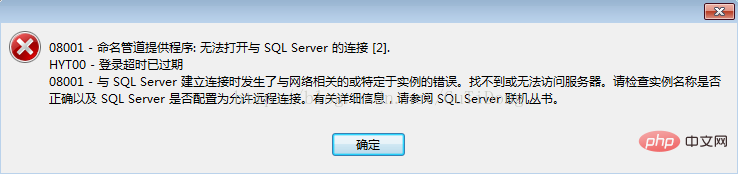
3. L'adresse n'est pas saisie manuellement, mais cliquez sur le bouton sur le côté droit de la case pour sélectionner :
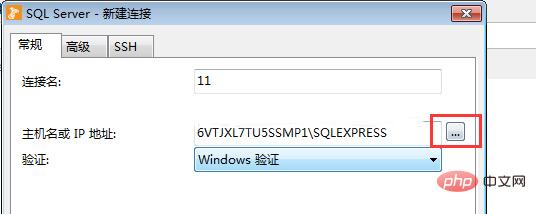
4. Démarrer → Panneau de configuration → Système et sécurité → Outils d'administration → Services. , démarrez la marque de la case rouge dans l'image ci-dessous (démarré Il est préférable de redémarrer) :
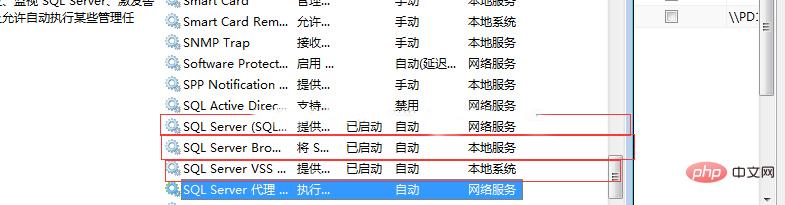
Recommandations associées : "Tutoriel graphique Navicat pour mysql"
5. Ouvrez le gestionnaire de configuration de SQL Server
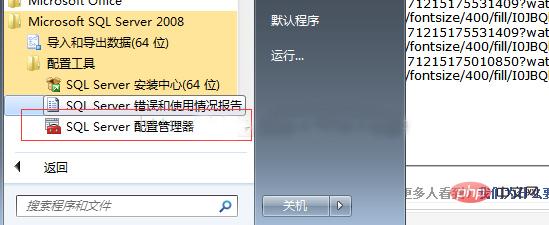
6. Configurez le service SQL Server et démarrez ou redémarrez SQL Server :
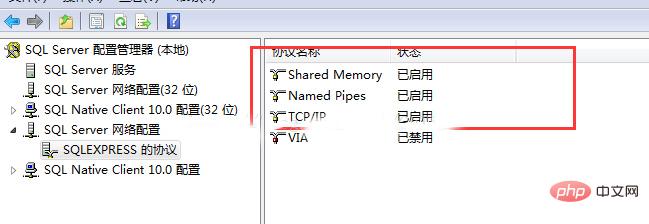
7. Ouvrez la configuration réseau de SQL Server, comme indiqué sur la figure :
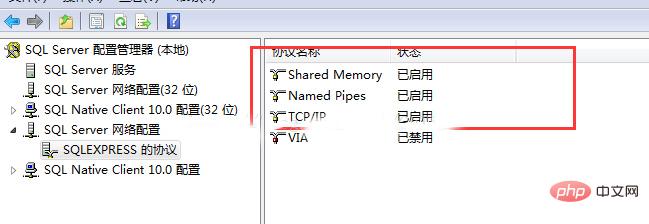
8. Retournez sur Nativcat pour obtenir la valeur de l'hôte nom ou adresse IP, comme indiqué sur la figure :
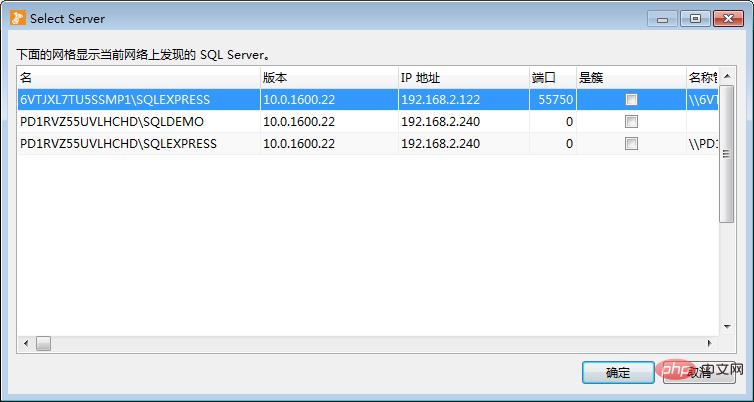
9. Testez la connexion, OK.
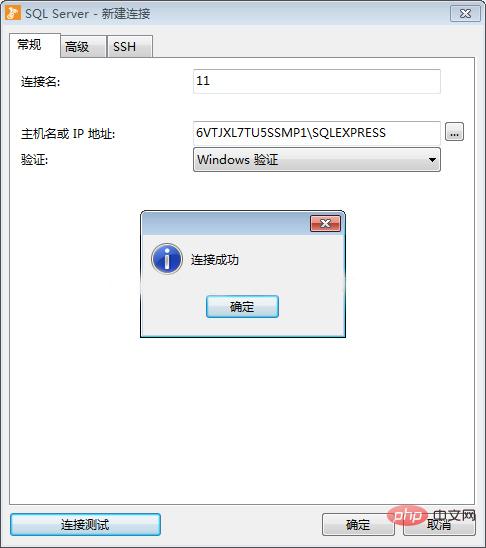
Ce qui précède est le contenu détaillé de. pour plus d'informations, suivez d'autres articles connexes sur le site Web de PHP en chinois!
 erreur MySQL 10060
erreur MySQL 10060
 Logiciel de base de données couramment utilisé
Logiciel de base de données couramment utilisé
 Outils de gestion MySQL couramment utilisés
Outils de gestion MySQL couramment utilisés
 Analyse comparative entre la version familiale Win10 et la version professionnelle
Analyse comparative entre la version familiale Win10 et la version professionnelle
 Comment ouvrir le fichier VSD
Comment ouvrir le fichier VSD
 Comment exécuter des tâches planifiées en Java
Comment exécuter des tâches planifiées en Java
 mise à jour automatique de Windows
mise à jour automatique de Windows
 Code Red est-il un virus informatique ?
Code Red est-il un virus informatique ?
 win10 se connecte à une imprimante partagée
win10 se connecte à une imprimante partagée